Se tem algo que irrita e se torna desagradável são as janelas que abrem do nada, enquanto estamos utilizando o computador, vamos mostrar então como remover anúncios indesejados do Google Chrome.
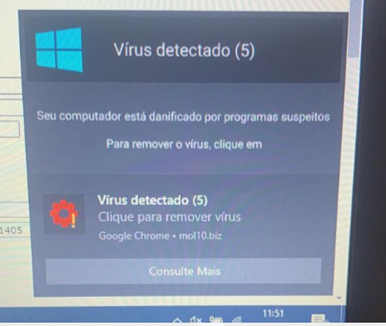
Se você se identifica com o problema, saiba que muita gente passa pela mesma situação.
Abaixo um tutorial simples para remoção destes avisos.
Além deste processo, recomendamos que você certifique que seu antivírus esteja atualizado e preferencialmente faça um SCAN completo em seu computador, antes de realizar as etapas abaixo.
- Abra seu navegador Chome, do lado direito, clica nos 3 Pontos. (conforme imagem abaixo):
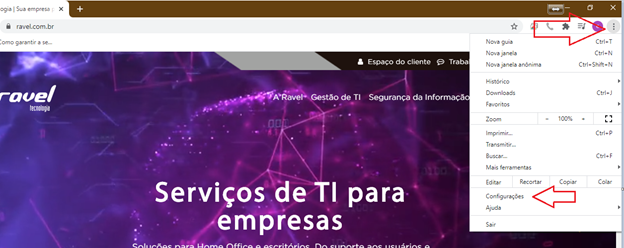
- Na barra azul, digite notificações, e logo em seguida clique em configurações do site:
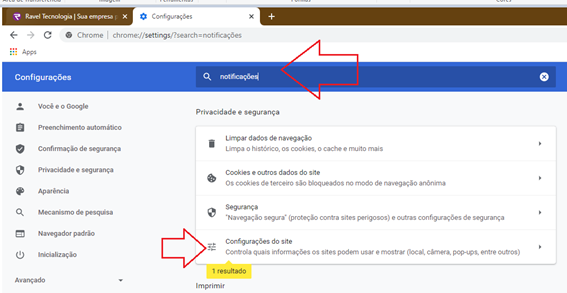
- Procure pelo item Notificações:
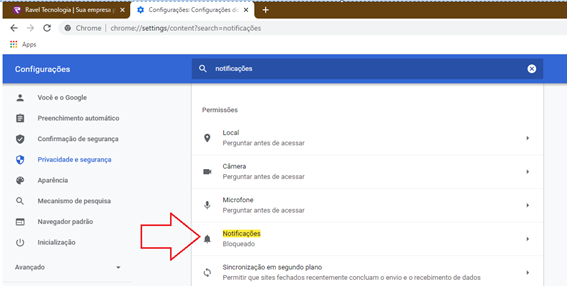
- Após clicar em notificações, realize a remoção de sites duvidosos ou desconhecidos, conforme procedimento abaixo:
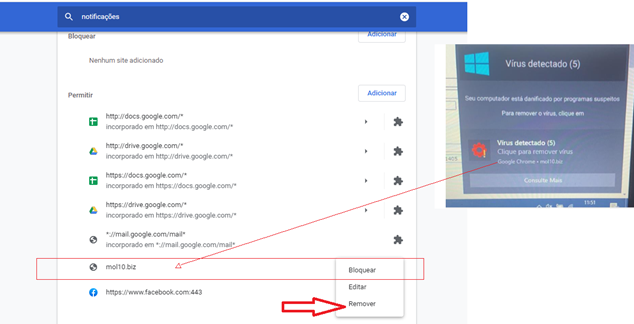
- Após este processo, na barra de pesquise “redefinir”, selecione limpar o computador, este processo irá procurar por softwares maliciosos em seu computador. Pronto!!! Após este procedimento pode utilizar o computador novamente!
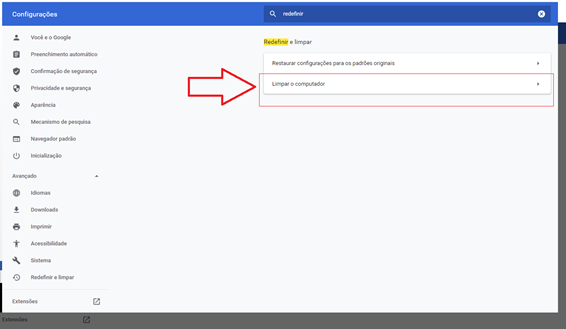
- Se mesmo após realizar os processos acima, as mensagens de propagandas e notificações de vírus no chrome continuar, na barra procurar, digite “redefinir” , seleciona restaurar configurações para os padrões originais.

Obs: Antes de realizar este processo, certifique que você tenha o backup dos favoritos e senha salva no google!
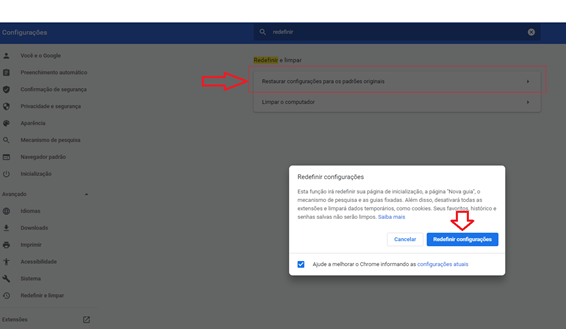
Após este processo você precisará logar com sua conta do Google novamente. Pronto!!! Desta forma mostramos Como remover anúncios indesejados do Google Chrome.
Para mais dicas de segurança, acesse: https://ravel.com.br/blog/category/dicas/seguranca/





